电脑自带虚拟机在哪里?电脑虚拟机怎么安装
- 时间:2022-12-09 17:50:07
- 浏览:
电脑自带虚拟机在哪里?有些用户,需要使用虚拟机,但是不知道系统自带的虚拟机工具在哪里打开,这篇文章是本站给大家带来的电脑虚拟机启用方法。
Win11虚拟机安装
1、按 Win + R 组合键,打开运行,并输入 msinfo32 命令,确定或回车,也可以快速打开系统信息;
2、系统信息窗口中,默认系统概要就可以查看相关信息,一共四条,且这四条必须全部都显示是,才可以完全运行Hyper-V虚拟机,否则,就不适合运行Hyper-V虚拟机;
当确定电脑能够运行Win10虚拟机之后,可以按照以下步骤操作
1、按 Win 键,或点击左下角的开始菜单,在打开的菜单项中,找到控制面板(control);
1、依次点击开始 - 设置(Win+i) - 应用 - 可选功能 - 更多 Windows 功能。Windows 功能窗口,找到并勾选Hyper-V;
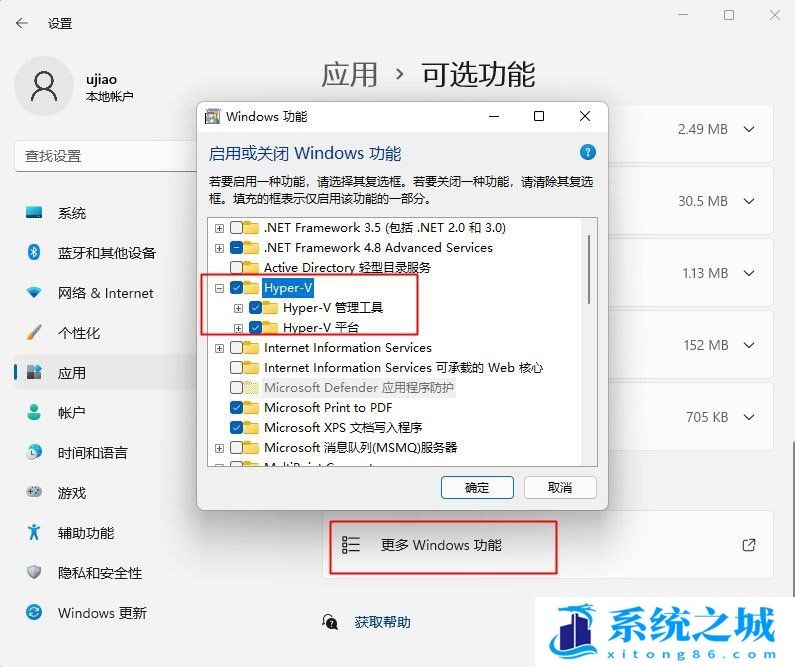
2、还是在Windows 功能窗口,往下拉,找到并勾选虚拟机平台,点击确定,这时候就配置该功能并安装(需要重启电脑);
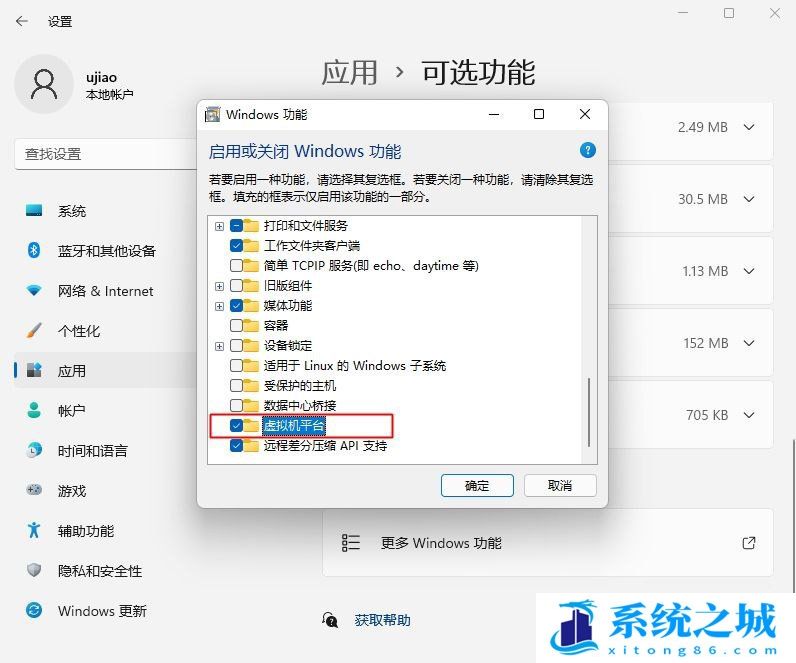
Win10虚拟机安装
在添加Win10虚拟机功能之前,可以先按照以下步骤,检测电脑能不能运行Win10系统自带的虚拟机1、按 Win + R 组合键,打开运行,并输入 msinfo32 命令,确定或回车,也可以快速打开系统信息;
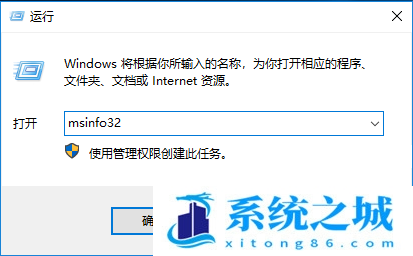
2、系统信息窗口中,默认系统概要就可以查看相关信息,一共四条,且这四条必须全部都显示是,才可以完全运行Hyper-V虚拟机,否则,就不适合运行Hyper-V虚拟机;
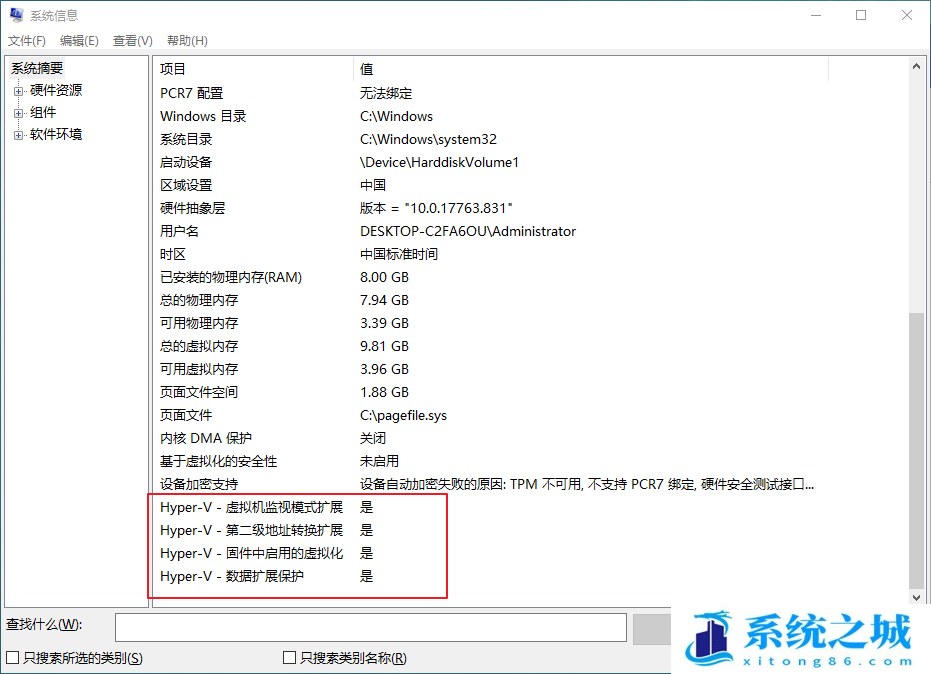
1、按 Win 键,或点击左下角的开始菜单,在打开的菜单项中,找到控制面板(control);
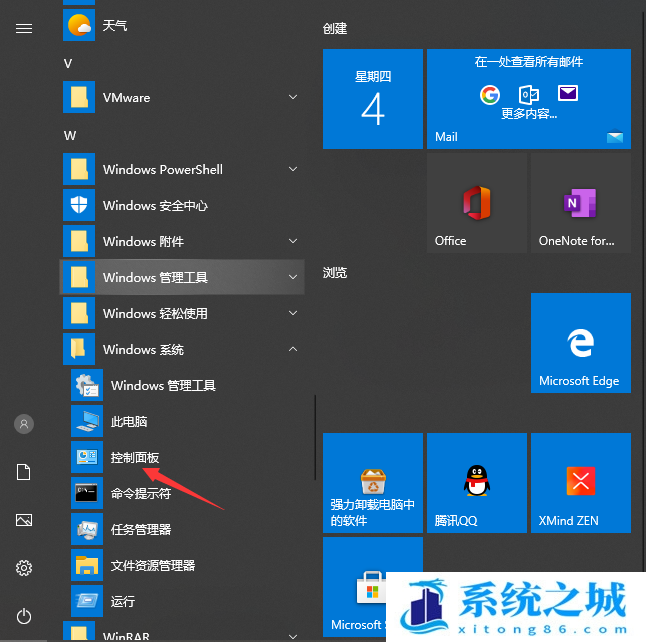
2、控制面板窗口中,点击右上角,切换到类别查看方式,然后点击程序 - 启用或关闭 Windows 功能;
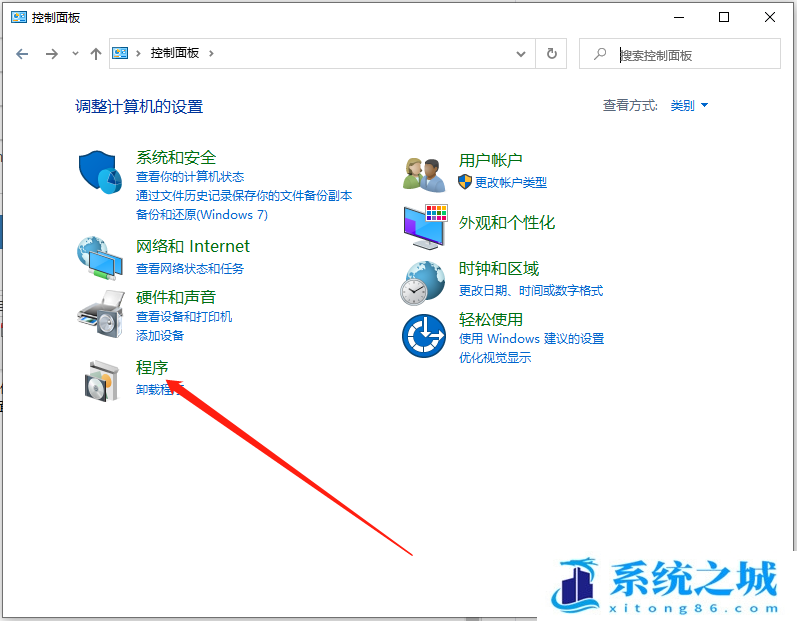
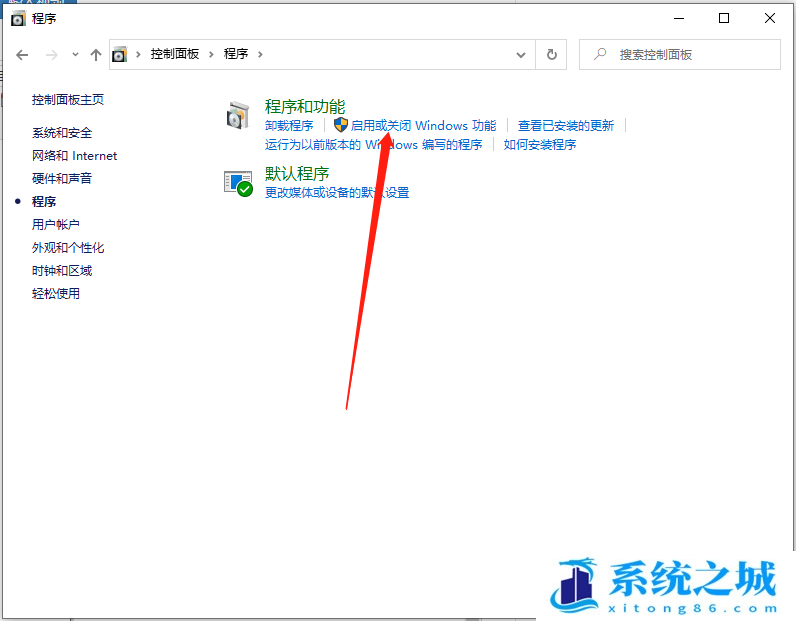
3、Windows 功能窗口中,找到并勾选Hyper-V选项,然后点击确定;
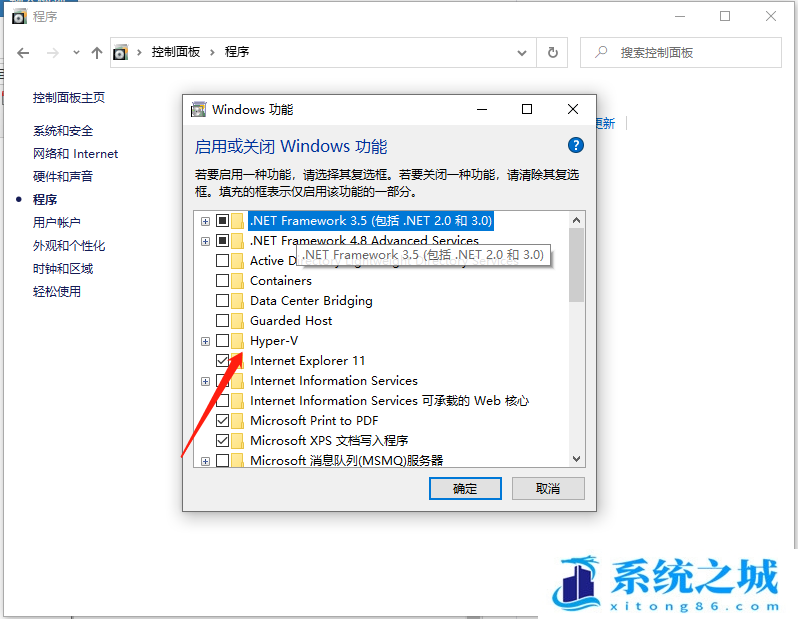
4、虚拟机的安装,需要耐心等待(要花一点时间),安装完成后需要重启电脑才可以使用





